代表的なウェブブラウザーの違いと特徴
公開日:
:
最終更新日:2015/06/29
ソフトウェア・アプリ

多くの方は普段何気なくウェブブラウザーを使ってインターネットを楽しまれていると思いますが、ウェブブラウザーの中にも数多くの種類があり、それぞれに違った機能や特徴があります。それらを少しでも知ってもらえれば、これまでよりもインターネットをさらに楽しめるようになるでしょう。
ウェブブラウザーとは
一言で言うと、ウェブサイトを見るためのアプリケーションです。パソコンにあまり詳しくない方などは青いeのアイコンをしたInternet Explorer(インターネット エクスプローラー)を使用しているのではないでしょうか。インターネットの普及、パソコンスペックの向上、スマートフォンなどの登場により様々な場面でウェブブラウザーに触れる機会が多くなり、以前はホームページの閲覧や動画を見ることくらいしか使わなかったかも知れませんが、クラウドストレージやゲーム、スケジュールの共有や管理など幅広く多くのことがウェブブラウザー上で出来るようになってきています。
代表的なウェブブラウザーの機能と特徴
Internet Explorer(インターネット エクスプローラー)
Microsoft社が作っており、Windowsパソコンには標準で入っている世界で最も使われているウェブブラウザーです。そのため、Internet Explorerで閲覧することを想定して作られたウェブサイトは多くありますが、他のウェブブラウザーに比べて表示に時間がかかりがちです。
Google Chrome(グーグル クローム)
その名にある通りGoogle社が作っているウェブブラウザーです。高速で多機能を謳っており、非常に起動や動作が軽快です。Chrome ウェブストアではGoogle Chrome上で動作するアプリケーションを数多く出しています。別のパソコンやスマホからもブックマークなどの設定が共有できるのも大きな特徴です。
Firefox(ファイアフォックス)
Mozilla Foundation社が提供しており、アドオンという拡張機能を用いることで、ユーザーが使用目的に合ったカスタマイズを行えます。アドオンを入れ過ぎたりブラウザとの相性が悪いと動作が重くなったり、ブラウザーがクラッシュしてしまうことがあるようです。かと言って何も入れないとちょっと物足りないかもしれません。
Safari(サファリ)
SafariはiPhoneやiPodで知られるApple社の作ったウェブブラウザーでiPhoneやiPad、MacBook等に標準搭載されています。大きな特徴としては色彩や文字が非常にキレイで、見やすく整っており目が疲れにくく感じます。
Opera(オペラ)
最後にこのOperaはノルウェーのオペラ・ソフトウェアという会社が製作しています。ショートカットキーやマウスジェスチャー、メニューの内容やツールバーのボタンなどカスタマイズ出来る項目や範囲が非常に幅広くあります。Opera自体が軽量なウェブブラウザーのため、スペックの低いパソコンでも他のウェブブラウザーに比べて軽快に動作します。
まとめ
今回ご紹介したブラウザーはそれぞれ特長を持っており、状況に応じて複数のブラウザーを使い分けたりする方もいます。皆さんも今回ご紹介した以外にもウェブブラウザーはたくさんありますので、色々と使ってみてご自分に合ったブラウザーを見つけてみてはいかがでしょうか。
関連記事
-

-
Microsoftアカウントを使ってMicrosoft Officeをインストールしよう
普段何気なく使用しているMicrosoft Office(マイクロソフトオフィス)ですが、
-

-
知られざる年賀状作成ソフトの活用法とお勧めソフト5選
いつの間にか蝉の鳴き声が消え、夕方には虫が鳴き始め、少し秋めいてすごしやすくなってきました
-

-
winmail.datの対処方法~Mozilla Thunderbird~
前回、winmail.dat(ウィン メール ドット ダット)というファイルについてご紹介
-

-
Googleアカウントでパソコン、スマートフォンから連絡先を追加、編集、削除する方法~パソコン編~
パソコン、スマートフォンを使用し連絡を取り合う事が多いこの時代、連絡先に色々な端末からアク
-
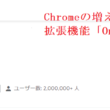
-
Chromeの増えすぎたタブを整理できる拡張機能「OneTab」について②
前回は「OneTab」(ワンタブ)のインストール方法と使い方・タブを1つにまとめてグループ
-

-
Googleアカウントでパソコン、スマートフォンから連絡先を追加、編集、削除する方法~iPhone編~
Android(アンドロイド)スマホ編は前回の記事でご紹介させていただきました。是非併せて
-
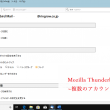
-
Mozilla Thunderbird~複数のアカウント追加~
今回からMozilla Thunderbird(モジラ サンダーバード)の知っているとちょっと便
-

-
【Thunderbird】メールソフトを活用しよう!~アドレス帳を使用してメールを作成する~
前回は、Outlook(アウトルック)のメール作成方法をご紹介しました!引き続き、Thun
-

-
インターネットのホーム画面の変更方法~Google Chrome~
今回はGoogle Chrome(グーグル クローム)を開いた時に、よく使用するサイトがすぐ表示
-
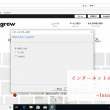
-
インターネットのお気に入りを移行④~Internet Explorer~
前回はMicrosoft Edge (マイクロソフト エッジ)についてご紹介しましたが、今









